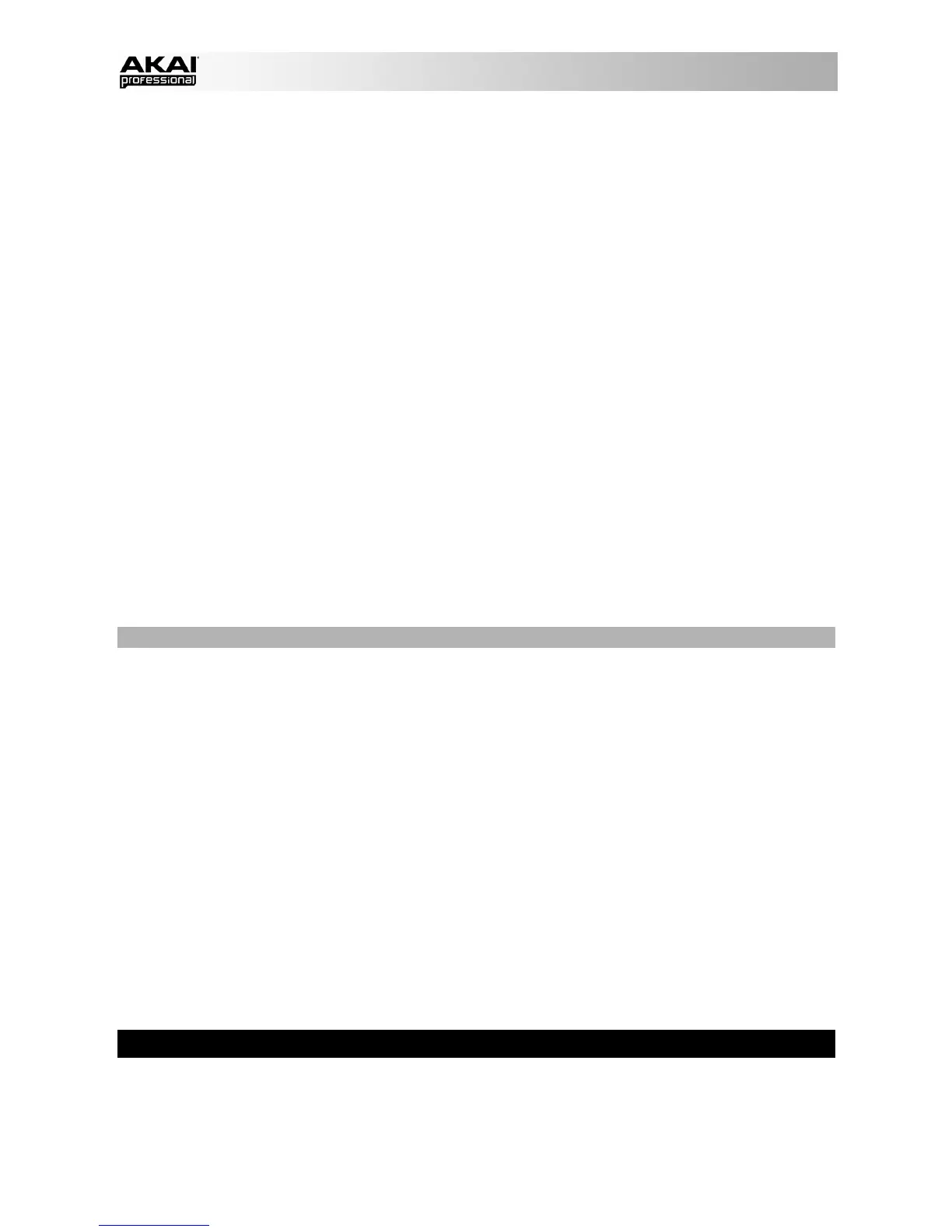16
27. EDICIÓN / GRABACIÓN DE MUESTRAS – Pulse este botón para ver la pantalla Sample Edit (Edición de muestras)
en la pantalla y en el software. Mantenga pulsado SHIFT y pulse este botón para ver la pantalla Sample Record
(Grabación de muestras) en la pantalla y el software.
28. TEMA / OTROS – Pulse este botón para ver la pantalla Song (Tema) en la pantalla y en el software. Mantenga
pulsado SHIFT y pulse este botón para entrar al modo Other (Otros) que le permite ajustar: el número mínimo de
golpecitos para el botón TAP TEMPO, el umbral, la sensibilidad y la curva del pad, los mensajes de los interruptores
de pedal y el destinatario de Program Change (Cambio de programa).
29. SECUENCIA DE PASOS – Pulse este botón para ver la pantalla Step Sequence (Secuencia de pasos) en la pantalla
y en el software.
30. SECUENCIA SIGUIENTE – Pulse este botón para ver la pantalla Next Sequence (Secuencia siguiente) en la pantalla
y en el software.
31. SILENCIO DE PISTA / PAD – Pulse este botón para ver la pantalla Track Mute (Silencio de pista) en la pantalla y en
el software. Mantenga pulsado SHIFT y pulse este botón para ver la pantalla Pad Mute (Silencio de pad) en la
pantalla y el software.
32. VENTANA / PANTALLA COMPLETA – Cuando este botón está iluminado, significa que el campo seleccionado de
la pantalla contiene funciones adicionales. Pulse este botón para acceder a las mismas. Use los BOTONES F, los
BOTONES DE CURSOR y el CUADRANTE DE DATOS o los botones -/+ para ejecutar (o cancelar) estas funciones
adicionales.
Mantenga pulsado SHIFT y pulse este botón para cambiar entre los modos Full Screen (Pantalla completa) y Half
Screen (Media pantalla). En modo de pantalla completa, el espacio de trabajo ocupa toda la pantalla. En modo de
media pantalla, los controles de parámetros (perillas Q-Link, pads, información de secuencia y pista, etc.) se
muestran debajo del espacio de trabajo.
33. PROYECTO / CARPETA 1 – Pulse este botón para ver solo los archivos de proyectos en el navegador de archivos.
Mantenga pulsado SHIFT y pulse este botón para seleccionar el acceso directo Folder 1 (Carpeta 1) del navegador.
34. SECUENCIA / CARPETA 2 – Pulse este botón para ver solo los archivos de secuencia en el navegador de archivos.
Mantenga pulsado SHIFT y pulse este botón para seleccionar el acceso directo Folder 2 (Carpeta 2) del navegador.
35. PROGRAMA / CARPETA 3 – Pulse este botón para ver solo los archivos de programas en el navegador de
archivos. Mantenga pulsado SHIFT y pulse este botón para seleccionar el acceso directo Folder 3 (Carpeta 3) del
navegador.
36. MUESTRAS / CARPETA 4 – Pulse este botón para ver solo los archivos de muestras en el navegador de archivos.
Mantenga pulsado SHIFT y pulse este botón para seleccionar el acceso directo Folder 4 (Carpeta 4) del navegador.
37. SIN FILTRO / CARPETA 5 – Pulse este botón para ver todos los archivos en el navegador de archivos. Mantenga
pulsado SHIFT y pulse este botón para seleccionar el acceso directo Folder 5 (Carpeta 5) del navegador.
CONTROLES DE TRANSPORTE Y GRABACIÓN
38. REPRODUCIR – Pulse este botón para reproducir las secuencias desde la posición actual del puntero de audio.
39. REPRODUCCIÓN DESDE INICIO – Pulse este botón para reproducir la secuencia desde su punto inicial.
40. PARAR – Pulse este botón para detener la reproducción.
41. GRABAR – Pulse este botón para preparar la grabación de la secuencia. Pulse PLAY o PLAY START para
comenzar la grabación. Al grabar de esta manera (en lugar de usar OVERDUB), se borran los eventos de la
secuencia actual. Después de que la secuencia se reproduce una vez durante la grabación, se activa la función
Overdub (Sobregrabación).
42. SOBREGRABAR – Pulse este botón para activar la función Overdub (Sobregrabar), que permite grabar eventos de
notas en una secuencia sin sobrescribir los eventos de nota grabados anteriormente. Puede activar Overdub antes o
durante la grabación.
43. < / > ( |< / >| ) – Use estos botones para desplazar el puntero de audio a la derecha/izquierda, de a un paso por vez.
Mantenga pulsado LOCATE (Localizar) y pulse uno de estos botones para desplazar el puntero de audio al evento
anterior/siguiente en la grilla de secuencia.
44. << / >> (INICIO/FINAL) – Use estos botones para desplazar el puntero de audio a la derecha/izquierda, de a una
barra por vez. Mantenga pulsado LOCATE (Localizar) y pulse uno de estos botones para desplazar el puntero de
audio al inicio o final de la grilla de secuencia.
45. IR – Mantenga pulsado este botón para activar las funciones secundarias de los botones < / > y << / >> (es decir, |< /
>| y START/END respectivamente).
46. BORRAR – Mientras se reproduce una secuencia, mantenga pulsado este botón y pulse un pad para suprimir el
evento de nota de ese pad en la posición de reproducción actual. Ésta es una manera rápida de suprimir eventos de
nota de su secuencia sin tener que detener la reproducción.
47. TAP TEMPO – Pulse este botón en sincronismo con el tempo deseado para ingresar un tempo nuevo (en BPM) en el
software.
SOPORTE Y ACTUALIZACIONES
Para obtener información adicional, soporte técnico y las versiones más actualizadas del software, firmware o drivers,
visite:
www.akaipro.com/mpcstudio
